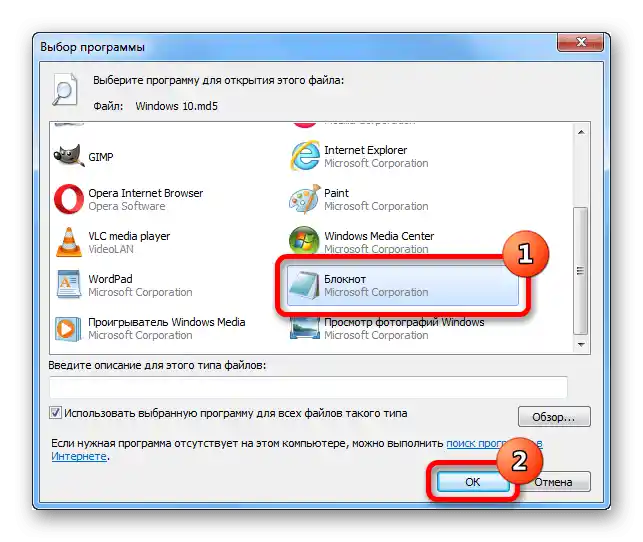Съдържание:
Вариант 1: Вградени средства на операционната система
Можете да разберете контролна сума на ISO образа без външни програми и услуги — чрез вградените инструменти на операционната система.
Метод 1: "Команден ред"
Във всяка версия на Windows има предварително инсталирана конзолна утилита CertUtil, която позволява да се прегледа хеш сумата на всеки файл. За да я използвате, изпълнете следните стъпки:
- Натиснете комбинацията от клавиши Win + R и в появилото се прозорче напишете cmd, след което натиснете "ОК".
-
В отворената конзола напишете командата със следния синтаксис и натиснете Enter:
certutil -hashfile "<путь к файлу>" - Изчакайте завършването на анализа на данните, след което се запознайте с исканата информация.
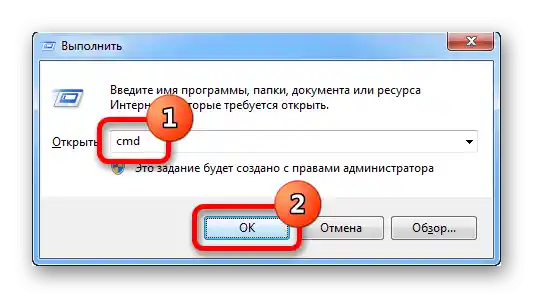
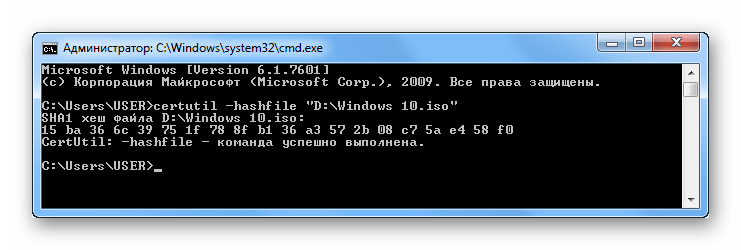
Метод 2: "PowerShell"
Обвивката "PowerShell", която е предварително инсталирана в операционната система от осмата версия, също позволява да се извлече необходимата информация от ISO файла.За да използвате този метод, е необходимо да направите следното:
- Разкрийте менюто за търсене в системата и въведете запитването "PowerShell", след което стартирайте приложението с това име.
-
В появилото се прозорче напишете командата със следното съдържание и потвърдете нейното изпълнение, натискайки клавиша Enter:
Get-FileHash "<путь к файлу>" -Algorithm <алгоритм вычисления контрольной суммы> - Изчакайте завършването на операцията, след което се запознайте с резултата.
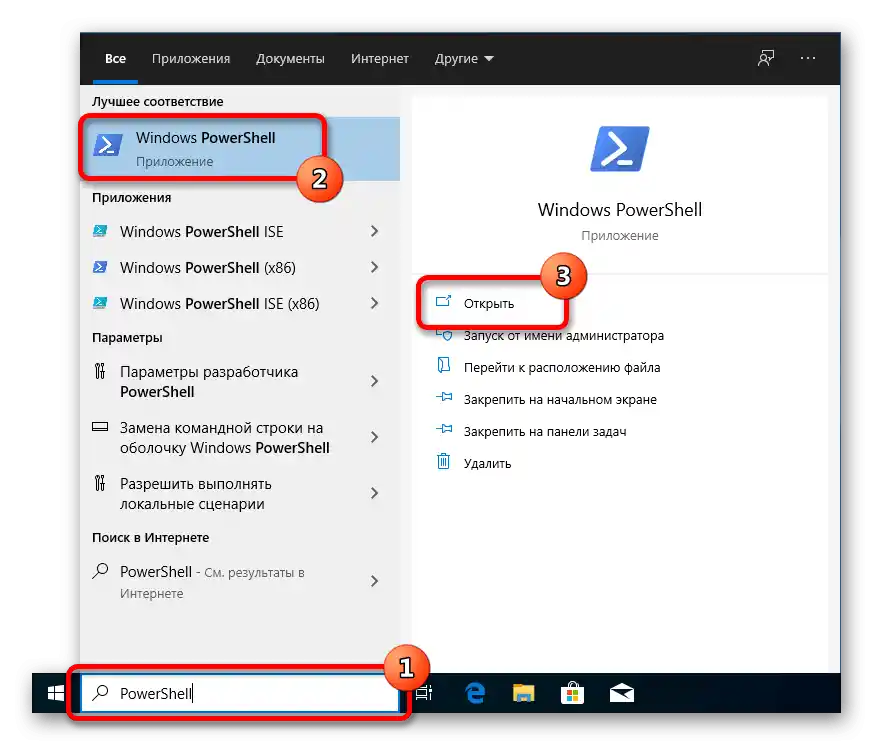
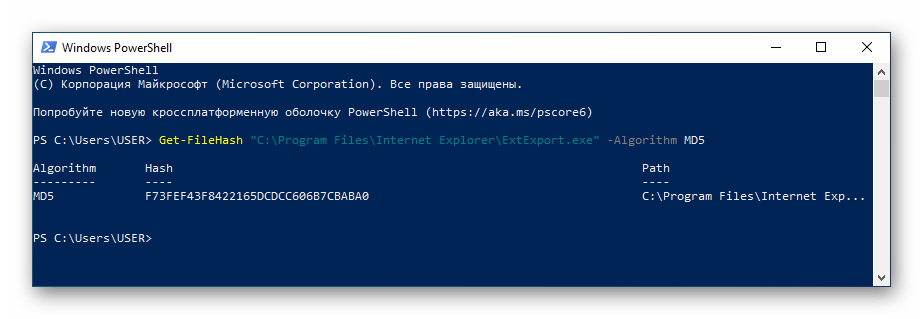
Като алгоритъм за изчисляване на хеш-сумата можете да използвате следните стойности, които съответстват на типа данни, получавани на изхода:
- SHA1;
- SHA256;
- SHA384;
- SHA512;
- MD5.
В крайна сметка командата може да има следния вид: Get-FileHash "D:Windows.iso" -Algorithm SHA1.
Вариант 2: Програми от трети страни
В мрежата можете да намерите множество програми, разработени за проверка на хеш-сумата на ISO образи. По-долу са представени най-добрите решения, налични в свободен достъп.
Важно! Понякога заедно с образа се предоставя и хеш-сумата в формат MD5, вложена в отделен файл. Тя може да бъде отворена с помощта на специализирани програми, всяка от които е разгледана в отделна статия на нашия сайт.
Повече информация: Програми за преглед на MD5 файлове
Метод 1: HashTab
HashTab — лека утилита, която се интегрира в графичния интерфейс на операционната система и предоставя своите възможности чрез контекстното меню на файла.
След инсталирането на приложението, извършете следните действия:
- Отворете файловия мениджър, като кликнете на съответната икона на панела с инструменти.
- Отидете в папката, където се намира нужният образ, и кликнете върху него с десния бутон на мишката.Изберете пункт "Свойства".
- В новия прозорец отворете таба "Хеш-сумите на файловете", изчакайте завършването на изчислението на необходимата информация и се запознайте с резултатите в съответната справка.

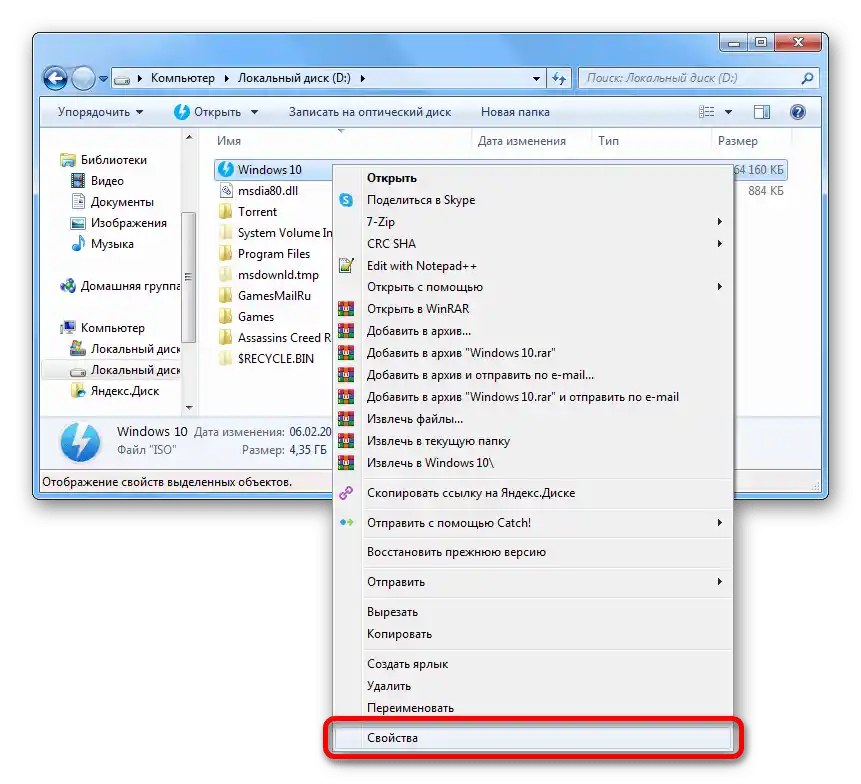
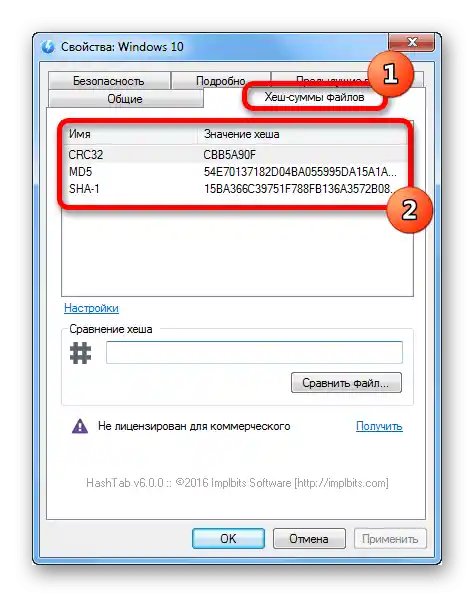
Обърнете внимание! Програмата HashTab предоставя стойности на хеша от три типа: CRC32, MD5 и SHA-1.
Метод 2: Total Commander
Total Commander — програма за работа с файлове, аналог на стандартния "Проводник", но с разширен набор от инструменти. Сред тях има вградена утилита за проверка на контролни суми на дискови образи.
След инсталирането на приложението на компютъра, стартирайте го и извършете следните действия:
- В лявата част на работната област отидете в папката с ISO-файла, който трябва да проверите, и маркирайте образа, като кликнете веднъж върху него.
- Разгънете падащото меню "Файлове" и изберете опцията "Изчисли CRC-сумите".
- В появилото се прозорче определете типа контролна сума, която трябва да получите на изхода (това се прави в съответния блок), и натиснете бутона "ОК".
- Стартирайте файловия мениджър и отидете в директорията, където се намира образа. Щракнете с десния бутон на мишката върху файла с друго разширение и изберете "Отвори".
- В диалоговия прозорец натиснете на програмата "Блокнот", а след това на бутона "ОК".
![как да проверя контролна сума на образа iso-08]()
Ще се покаже хеш-сумата на образа.
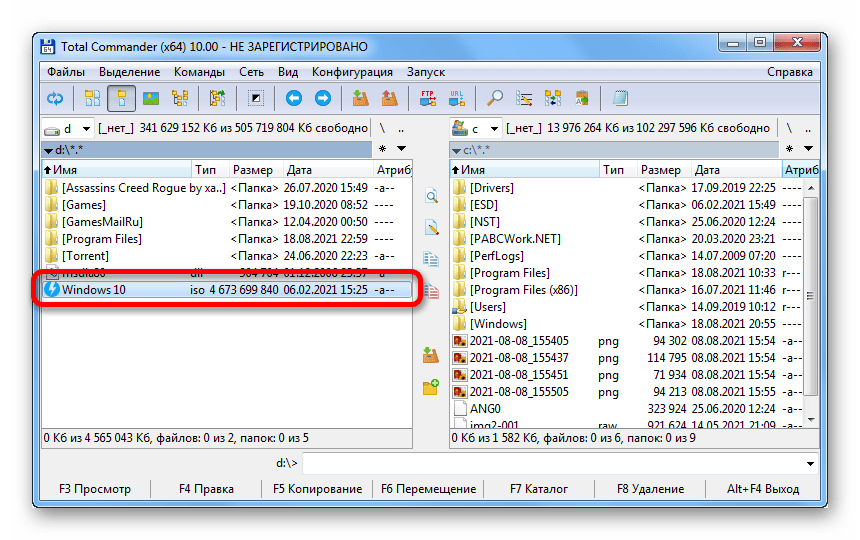
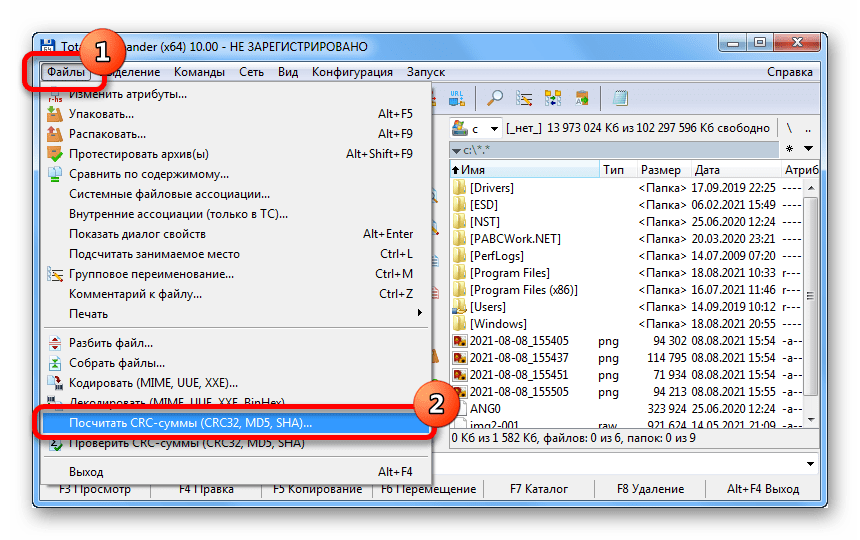

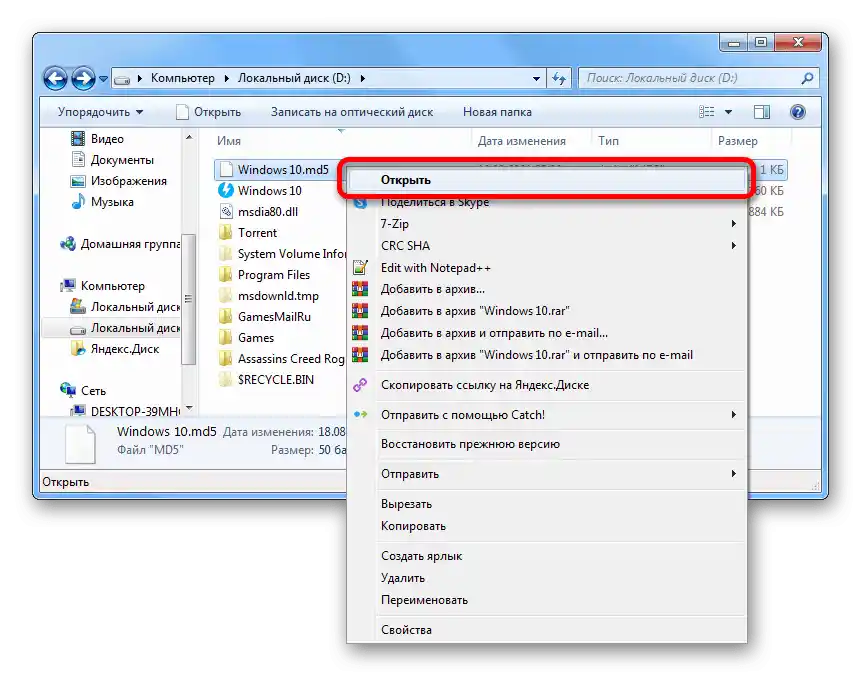
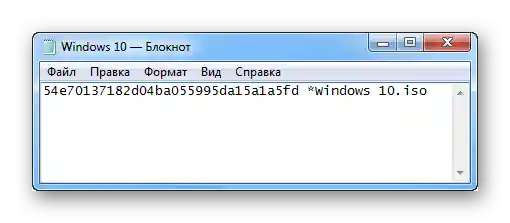
Внимание! При създаването на файла с контролна сума (третата стъпка от инструкциите) в адресната лента можете да посочите папката, в която той ще бъде поставен.

Метод 3: 7-Zip
7-Zip — програма за извличане на файлове от архив, която има функция за преглед на контролна сума на образа.Позволява да се получава информация в четири формата:
- CRC-32;
- CRC-64;
- SHA-1;
- SHA-256.
След инсталирането на приложението за получаване на необходимите данни, е необходимо да се направи следното:
- Стартирайте файловия мениджър, като кликнете върху иконата "Проводник" на панела с инструменти.
- Отидете в папката с файла, чиято контролна сума трябва да се узнае. Щракнете с десния бутон на мишката, в контекстното меню преместете курсора върху реда CRC SHA и изберете пункта със звездичка.
- Изчакайте завършването на извличането на необходимата информация, която впоследствие ще се покаже в новия диалогов прозорец.

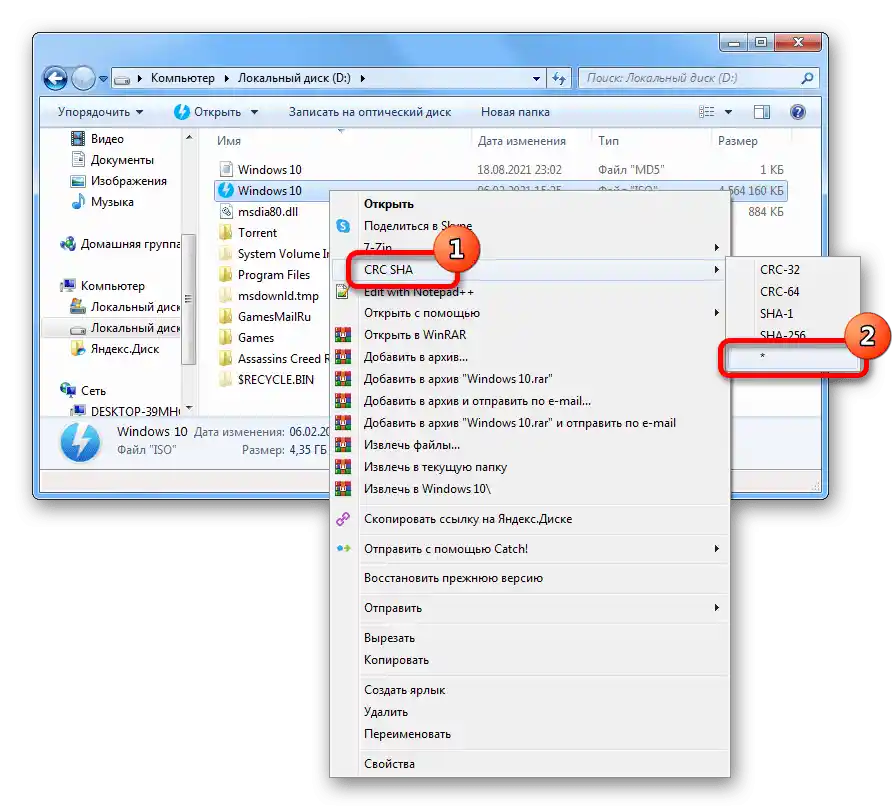
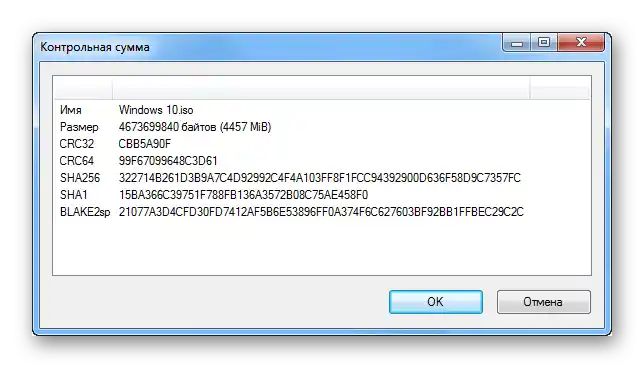
Обърнете внимание! На втория етап в контекстното меню можете да изберете определен тип хеш-сума, което значително ще ускори изпълнението на процедурата по анализ.
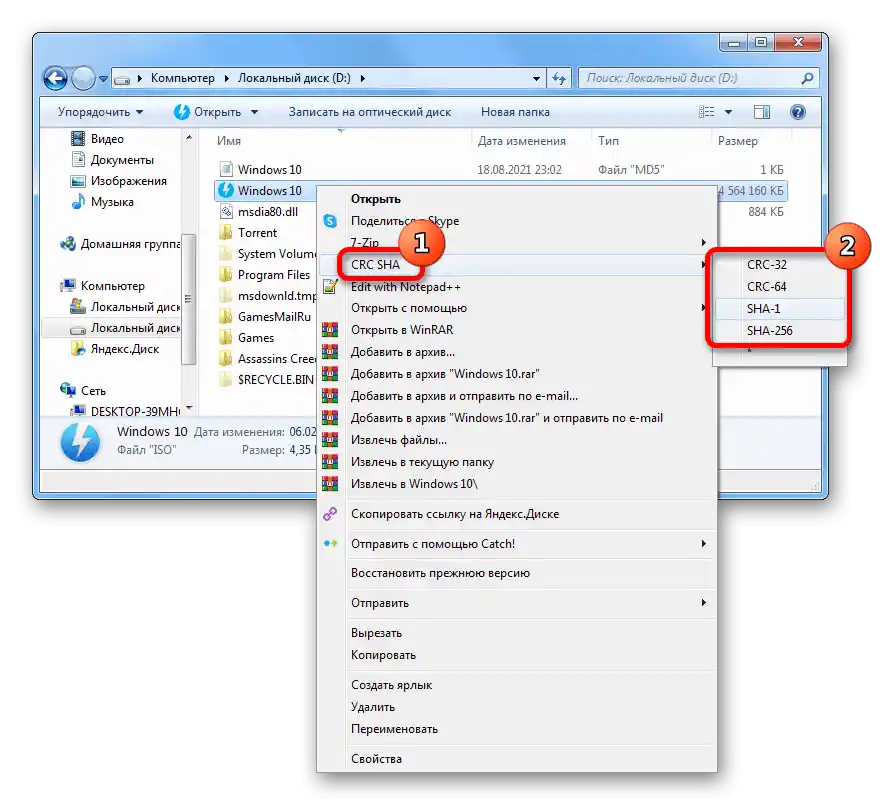
Вариант 3: Онлайн услуги
При необходимост да се узнае контролната сума на файла, можете да използвате специална онлайн услуга, която не изисква задължителна инсталация на външен софтуер на компютъра. Като пример ще бъде разгледан ресурсът File Checksum.
Ръководство за използване:
- Отидете на услугата чрез линка, разположен по-горе, и в колоната File Hash изберете типа данни, който трябва да получите от файла.
- Щракнете върху областта Drop File Here и в появилия се файлов мениджър отидете до ISO образа, след което натиснете бутона "Отвори".
- Запознайте се с необходимата информация в полето по-долу.

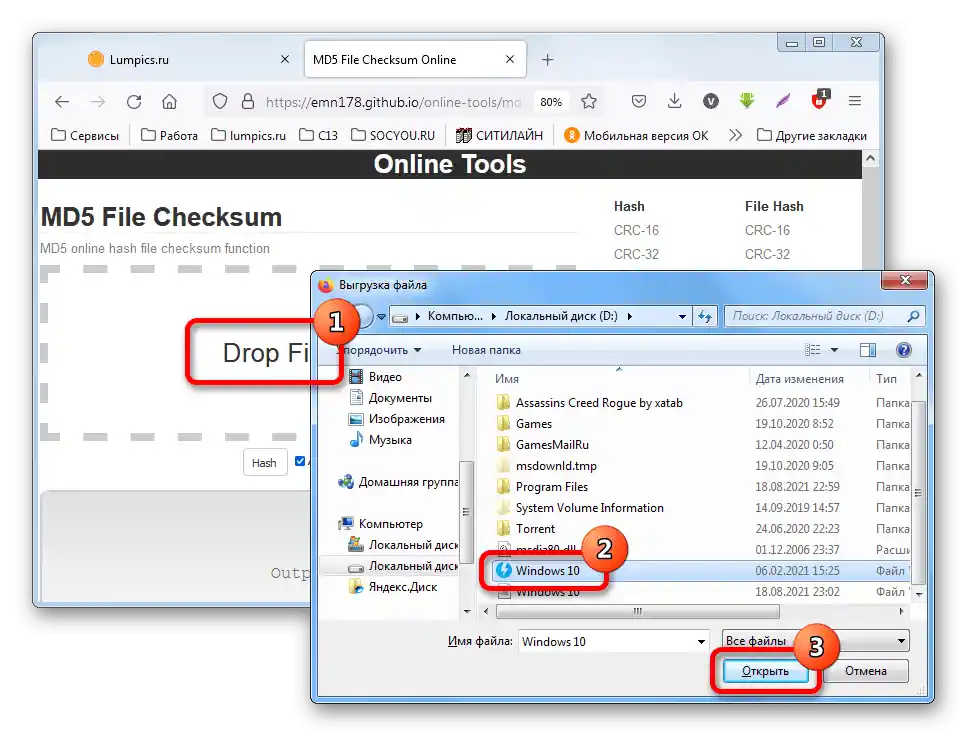
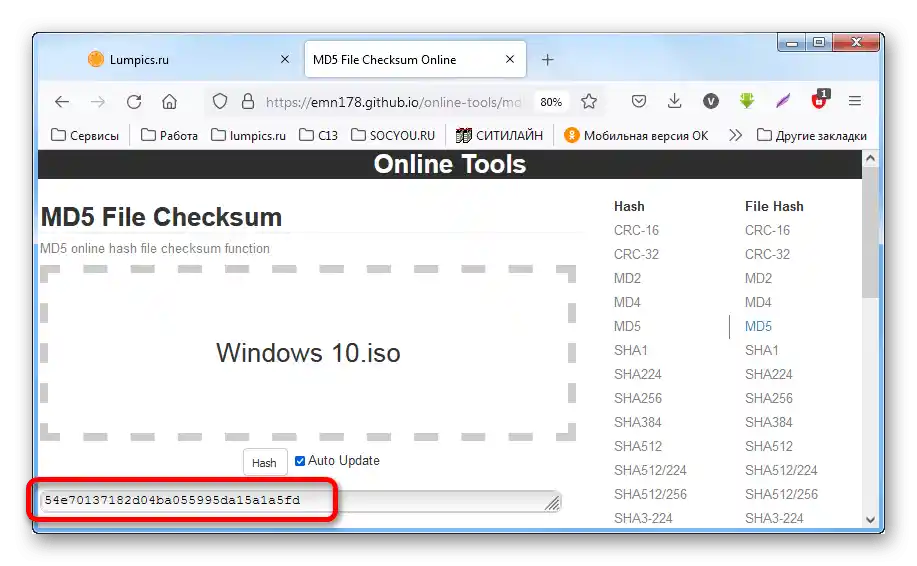
Важно! File Checksum не се препоръчва да се използва при необходимост да се узнае контролната сума на обемисти файлове с размер над 2 ГБ, тъй като процесът на качване на данни на услугата с последваща обработка ще отнеме много време.